Једноставни начини како направити резервну копију иПхоне-а
Аппле корисници производа понекад сусрећуса таквим проблемом као губитак личних података са њихових уређаја. Појављује се због неправилне употребе или због неких других разлога. Питање није баш фундаментално. Због тога корисници требају знати како да резервишу иПхоне како би задржали своје податке на сигурном. Манипулисање није тако тешко као што изгледа на први поглед.
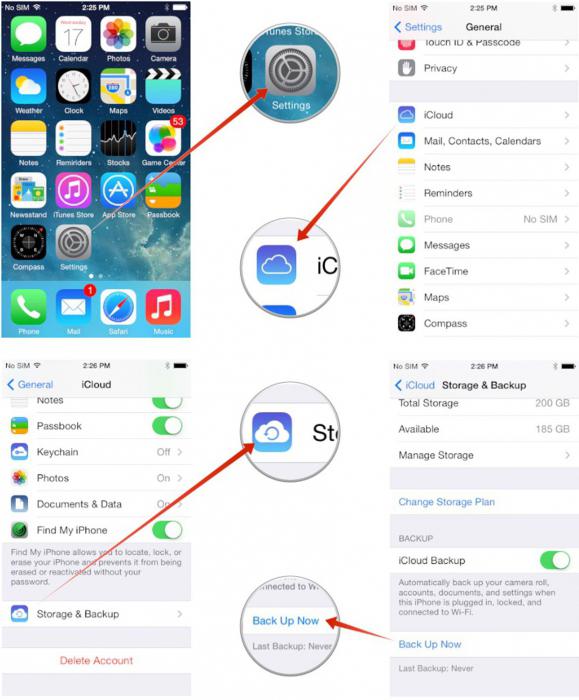
Шта је резервна копија
Још у 2007. години постојала је таква функција. Заједно са пуштањем првог иПхоне-а. Пре него што направите резервну копију иПхоне-а, вреди схватити шта је то. Пре свега, то је начин да ваши лични подаци остају нетакнути, без обзира да ли Аппле уређај ради. То јест, чак и ако је паметни телефон изгубљен или сломљен, подаци из ње остају у систему компаније, а затим се могу извући без проблема.
Могуће опције
Постоји само неколико начина каконаправите резервну копију иПхоне-а. Најлакше је најједноставнија синхронизација уређаја са персоналним рачунаром при повезивању једног са другим. Ово се ради путем званичног програма под називом иТунес. Инсталирајте га на рачунару сваки власник иПхоне-а, јер без њега функционалност уређаја може бити врло ограничена.

Употреба "туне"
Овако су напредни корисници "јабука"производе назване програмом. Па како направити резервну копију иПхоне-а у "Аитиунс-у"? Прво морате да преузмете најновију верзију програма на свој рачунар. Након тога, потребно је да повежете свој гаџет помоћу кабла до одговарајућег конектора. Покретање програма, неопходно је сагласити са дозволом за приступ овом одређеном рачунару на уређај. Вреди напоменути да је од верзије иТунес 10.0.1, упит се аутоматски приказује. Ако не дају приступ, онда програм једноставно неће радити. Затим резервна копија почиње аутоматски, ништа од корисника није потребно. Синхронизација траје дуго, посебно ако у меморији гадгета има доста датотека, апликација и других важних личних података.

Застареле верзије и уређаји
Нажалост, не сваки смартпхоне "јабука"почиње аутоматско копирање. Стога је вредно знати и друге начине како направити резервну копију иПхоне-а на рачунару. Процес не изазива никакве потешкоће, међутим, дугмад ће се морати притиснути неколико пута више него у претходно описаном поступку.
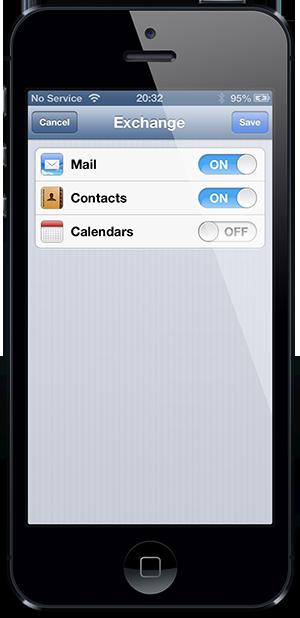
иПхоне 5 и 5с
Наравно, ове верзије нису најстарије застарелеу овом тренутку су најпопуларнији. Због тога, пре него што направите резервну копију иПхоне-а 5, потребно је да омогућите иТунес, повежите гаџет. Затим, у менију вашег уређаја (приказује се у бочној траци) одаберите под-ставку "Преглед". Овде можете поставити услове синхронизације. У одјељку "Резервне копије" извршене су све манипулације. На пример, можете изабрати гдје ће се ова копија спремити: на рачунару или у облаку иЦлоуд меморије. Друга опција је пожељна јер даје власнику податке о приступу са било ког уређаја, ако он правилно унесе своје корисничко име и лозинку из налога. Након што изаберете локацију за складиштење, потребно је само да притиснете дугме "Креирај копију одмах". Након тога, почиње процес синхронизације. Поред тога, можете шифровати податке постављањем лозинке. Ово је обично потребно у случајевима када су потребне датотеке веома важне и вриједне. И, наравно, требате запамтити ову лозинку како бисте имали приступ подацима.

Савет
Пре него што направите резервну копију иПхоне 5С или било којег другог, требало би да подесите параметре. То јест, одаберите који ће се подаци синхронизовати. Подразумевано се сачувају следећи подаци:
- ноте;
- контакти;
- лозинке;
- маркере у прегледачу "Сафари";
- подешавања претраживача;
- све поруке;
- мрежна подешавања за приступ мрежи;
- рачун у Гаминг центру;
- фотографије;
- рачуне у апликацијама које су уграђене подразумевано;
- догађаји у календару;
- аларм цлоцк;
- тапета;
- купити.
Али инсталиране апликације, нажалост, уова листа није укључена. Зато их треба синхронизовати засебно. Једноставно је то учинити: једноставно морате пренијети своје куповине. У "Филе" -у постоји подцаст "Девицес". У њему само изаберите дугме "Куповина преноса са иПхоне-а". Након тога, синхронизација ће почети, што ће трајати доста дуго, ако постоји велики број апликација. Сада, чак и ако је уређај изгубљен, подаци се увек могу опоравити са чврстог диска рачунара.
иЦлоуд
Постоји још један брз и лак начинкако направити бацкуп иПхоне. У том случају рачунар више није потребан. Све манипулације можете извршити директно са телефона. Морате унети подешавања уређаја тако што ћете изабрати иЦлоуд. У одељку се налази категорија "Бацкуп цопиес". Потребно је превести сиви индикатор у колону "Копирај у иЦлоуд" да би био зелен. Затим морате притиснути доњи тастер. Зове се "Копирај одмах". Све, након тога, битни подаци ће бити пренети на Аппле сервер. Треба напоменути да их запослени могу посматрати ако их влада захтева у присуству аргумената. Међутим, ово се дешава веома ретко. Последња копија, односно време настанка, увек се приказује на уређају на панелу иЦлоуд. Периодично извршавање синхронизације, можете сачувати све важне податке у случају да телефон разбије, изгуби или украде.
</ п>




